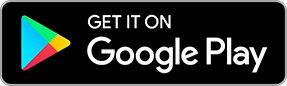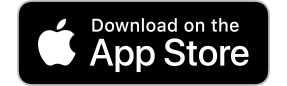Om Honda RoadSync
Spørgsmål: Hvad er Honda RoadSync?
Honda RoadSync er en smartphone-app, der forbinder din smartphone og motorcykel, så du kan styre din smartphone ved hjælp af håndtagsafbryderen på motorcyklen og stemmestyring ved at forbinde din smartphone og motorcykel via Bluetooth.
Spørgsmål: Hvilke funktioner har Honda RoadSync-appen?
Honda RoadSync-appen giver dig navigation, beskeder, håndfri opkald, musik og vejrudsigt for din aktuelle position og destination, mens du kører på din motorcykel. De funktioner, der kan bruges, når du ikke kører, vil også blive opdateret.
Spørgsmål: Har Honda RoadSync stemmegenkendelse?
Ja, det har den. For at bruge Honda RoadSyncs stemmegenkendelse skal du have et headset med lydindgang/udgang.
* For iOS-appen er nogle stemmegenkendelsesfunktioner begrænsede på grund af begrænsninger i iOS-systemet.
Spørgsmål: Hvad skal jeg bruge for at kunne bruge Honda Smartphone Voice Control-systemet?
Du skal have en kompatibel motorcykel og Honda RoadSync-appen installeret på din smartphone. Du skal også have et Bluetooth-headset, der er egnet til motorcykelkørsel. Spørg forhandleren om detaljerne hos en Honda-forhandler.
* For at kunne bruge stemmegenkendelse skal du have et headset med lydindgang.
Spørgsmål: Hvilke headsets er kompatible med dette system? Anbefaler Honda nogen headsets?
Udvalgte headsets, der er kompatible med din smartphone. Spørg forhandleren hos en Honda-forhandler.
Spørgsmål: Jeg har købt en model, der ikke er kompatibel med Honda Smartphone Voice Control-systemet. Kan jeg tilføje funktionen senere?
Honda tilbyder ikke systemer til eftermontering af Honda Smartphone Voice Control-systemet.
Spørgsmål: Hvilke sprog understøttes?
Honda RoadSync understøtter i øjeblikket mere end 20 sprog som displaysprog. Se »App-sprog« i menuen Avancerede indstillinger i Honda RoadSync-appen.
Det understøttede sprog til stemmefeedback afhænger af tekst-til-tale-motoren på din smartphone. For eksempel er standardmotoren for Android-enheder Google TTS. Du kan ændre sproget for stemmefeedback i »Tekst-til-tale-sprog« i menuen Avancerede indstillinger i Honda RoadSync-appen.
Spørgsmål: Er Honda RoadSync kompatibel med iPhone (iOS)?
I øjeblikket kan iOS-versionen af Honda RoadSync-appen bruges i de samme lande som Android-versionen.
Installation af Honda RoadSync
Spørgsmål: Hvor kan jeg downloade Honda RoadSync?
Du kan downloade Honda RoadSync fra Google Play Store og App Store, som vist nedenfor.
Spørgsmål: Hvilke smartphone-modeller/operativsystemer er kompatible med Honda RoadSync-appen?
Honda RoadSync understøttes af enheder med følgende krav:
Android: De seneste 5 versioner
iOS : De seneste 3 versioner
Bluetooth: BLE 4.2 eller nyere.
For at kontrollere, om appen understøttes af din smartphone, skal du vælge enten Google Play-linket eller App Store-linket.
De kompatible smartphonemodeller kan afhænge af OS-opdateringer.
Honda har ikke testet alle smartphonemodeller.
Honda planlægger at øge antallet af kompatible smartphones via opdateringer til Honda RoadSync.
Spørgsmål: Koster det noget at bruge Honda RoadSync?
Honda RoadSync er gratis at downloade og bruge.
*Der kan være abonnementsgebyrer for musikapps, der er forbundet med Honda RoadSync, samt for smartphone-dataforbrug.
Tilslutning af din smartphone via Bluetooth
Spørgsmål: Hvordan kan jeg oprette forbindelse via Bluetooth?
Se vejledningen i Honda RoadSync-appen. Vejledningen vises, første gang du åbner appen, og kan derefter åbnes fra menuen »Hurtige indstillinger«.
Spørgsmål: Skal jeg oprette et ID i Honda RoadSync-appen?
Du skal have en Google-konto eller en Apple ID-konto for at kunne konfigurere appen første gang.
Spørgsmål: Hvorfor skal jeg give appen forskellige tilladelser?
Honda RoadSync-appen skal have forskellige tilladelser for at kunne få adgang til og betjene data og funktioner, der er nødvendige for infotainmentfunktioner, såsom navigation, taleopkald, beskeder og musik. Disse funktioner vil ikke være tilgængelige, hvis de nødvendige tilladelser ikke gives. Hvad angår »adgang til enhedens placering«, er årsagen til, at »Tillad altid« er nødvendigt, at Honda RoadSync-appen fungerer som en baggrundsapp, selvom smartphonen er låst.
Spørgsmål: Hvad skal jeg være opmærksom på for at undgå fejl i Bluetooth-forbindelsen?
Du må ikke oprette forbindelse via Bluetooth direkte til køretøjet uden at bruge Honda RoadSync-appen. Tilslut via Bluetooth til køretøjet ved hjælp af instruktionerne i appen.
【iOS】
Sørg desuden for, at brugeren ikke allerede er parret med køretøjet på enheden, før du parrer.
Gå til Bluetooth-menuen i indstillingsappen.
Find brugerens køretøj, og tryk på knappen »i«.
Tryk på »Glem denne enhed« og derefter på »Bekræft« i dialogboksen.
Spørgsmål: Kan flere smartphones tilsluttes samtidigt? Hvor mange smartphones kan tilsluttes?
Der kan kun tilsluttes én smartphone ad gangen til køretøjets Bluetooth-enhed. For at tilslutte smartphones, der ikke er registreret på køretøjets Bluetooth-enhed, skal du først nulstille motorcyklens Bluetooth-indstillinger.
Brug af Honda RoadSync
Spørgsmål: Kan smartphone-skærmen vises, mens Honda RoadSync-appen er i brug?
Ved at acceptere sikkerhedsadvarslen på skærmen kan din smartphone-skærm vises, mens den er forbundet til din motorcykel via Bluetooth.
Spørgsmål: Hvordan betjener jeg håndtagsknapperne for at bruge Honda RoadSync?
Se motorcyklens manual til Honda RoadSync-appen.
Spørgsmål: Håndtagsafbryderen aktiverer ikke appen.
Kontroller først Bluetooth-forbindelsen.
Der er to typer målerindstillinger på motorcykler med TFT-skærm: »Honda RoadSync-tilstand« og ›Standardtilstand‹. Når der er oprettet forbindelse til Honda RoadSync-appen, skifter måleren automatisk til »Honda RoadSync-tilstand«. Ved at trykke længe på den højre knap på håndtagsafbryderen skifter den til »Standardtilstand«. Ved at trykke længe på den venstre knap på håndtagsafbryderen skifter den til »Honda RoadSync-tilstand«. Du kan se, hvordan du betjener håndtagsafbryderen, i appens vejledning.
Spørgsmål: Hvor skal jeg placere min smartphone?
For at sikre en sikker betjening og undgå at tabe din smartphone skal du ikke placere din smartphone på motorcyklen, men på dig selv. Din smartphone er forbundet trådløst via Bluetooth og kan betjenes via styreknappen og stemmestyring.
Spørgsmål: Hvilke kommandoer kan jeg bruge med stemmegenkendelse?
【Android】
Du kan bruge stemmegenkendelse til at søge efter destinationer og kontakter samt indtale beskeder. Stemmestyrede kommandoer som Google Assistant understøttes ikke.
【iOS】
På grund af begrænsninger i iOS-systemet kan stemmegenkendelsesfunktionen kun bruges til at indtale tekst med stemmen, når du søger efter en destination.
Spørgsmål: Hvilke navigationsapps understøttes?
【Android】
Google Maps understøttes til navigation.
【iOS】
Navigationstjenesten leveres af HERE Technologies.
Spørgsmål: Vises turn-by-turn-navigation på TFT-måleren?
Ja, det gør den. Ved at forudse vejforholdene og brugernes adfærd over hele verden har vi forbedret vejledningsmetoderne. Ud over stemmestyring har vi tilføjet letforståelige visuelle indikationer (Turn-by-Turn-funktion) for at forbedre brugervenligheden.
Spørgsmål: Kan jeg bruge tredjepartsapps (WhatsApp, LINE osv.) til at foretage opkald?
【Android】
Du kan ikke betjene tredjepartsapps til opkald via Honda RoadSync-appen. Du kan ringe ved hjælp af en standardopkaldsapp.
【iOS】
Opkald understøttes ikke på grund af begrænsninger i iOS-systemet.
Spørgsmål: Hvilke besked-apps kan bruges?
【Android】
Se »Vælg understøttede besked-apps« i de avancerede indstillinger.
Kun SMS understøttes til oprettelse af nye beskeder. Du kan svare på modtagne beskeder med alle understøttede beskedapps.
【iOS】
Se »Vælg understøttede beskedapps« i de avancerede indstillinger.
På grund af begrænsninger i iOS-systemet er det kun muligt at læse modtagne beskeder højt.
Spørgsmål: Hvordan kan jeg ændre notifikationsindstillingerne for beskedappen?
Du kan ændre besked-appen i de avancerede indstillinger i Honda RoadSync-appen. Alle understøttede besked-apps, der er installeret på din smartphone, vises i indstillingsvalgene. De valgte besked-apps giver dig besked om nye beskeder, mens du kører. Se »Hvilke besked-apps kan bruges?« ovenfor.
Spørgsmål: Hvilke musikapps kan bruges?
【Android】
Se »Musikkilde« i de avancerede indstillinger.
【iOS】
På grund af begrænsninger i iOS-systemet kan kun Apple Music bruges.
Spørgsmål: Hvordan kan jeg ændre den musikapp, der bruges i Honda RoadSync-appen?
【Android】
Du kan ændre musikappen i »Musikkilde« i de avancerede indstillinger i Honda RoadSync-appen. Alle understøttede musikapps, der er installeret på din smartphone, vises som mulige valg.
【iOS】
På grund af begrænsninger i iOS-systemet kan kun Apple Music bruges.
Spørgsmål: Kan jeg slå lyden fra?
Du kan slå lyden fra ved at trykke længe på ned-knappen på håndtagsafbryderen. Tryk længe på denne knap igen for at slå lyden til igen.
Spørgsmål: Hvad betyder de enkelte ikoner på statuslinjen på TFT-displayet?
Motorcyklen og smartphonen er nu forbundet via Bluetooth. | |
Det er muligt at bruge Honda RoadSync med motorcyklen. | |
Smartphonen har ingen onlineforbindelse. | |
Appen er slået fra. (Dette kan ændres ved at trykke længe på ned-knappen på styret). | |
Indgående opkald/Opkald i gang. | |
Navigationsvejledning i gang. | |
Musikken spiller. | |
Brugeren har modtaget nye beskeder. |
Spørgsmål: Hvad er kørehistorik?
Mens du kører, registreres din kørehistorik automatisk, og du kan se den senere.
Spørgsmål: Hvilke funktioner kan jeg bruge uden headset?
Du kan forbinde din smartphone og motorcykel via Bluetooth, se betjeningsvejledningen i tutorial-tilstand, tilføje favoritter og ændre appindstillingerne osv. Med hensyn til målerindikationen kan du se indikatoren på måleren, når du modtager en ny besked eller et opkald. Da Honda RoadSync er designet til stemmeinput og feedback, anbefaler Honda, at du bruger appen med et passende motorcykelheadset.
Spørgsmål: Hvilke funktioner kan jeg bruge, når min smartphone ikke har internetforbindelse?
Uden internetforbindelse kan du forbinde din smartphone og motorcykel via Bluetooth, ændre appindstillingerne, afspille lokal musik og ændre lydstyrken. Funktioner, der kræver internetforbindelse, kan dog ikke bruges.
Spørgsmål: Kan jeg forhindre Bluetooth i at oprette forbindelse automatisk?
【Android】
Indstil »Bluetooth Auto launch« til OFF i de avancerede indstillinger i Honda RoadSync-appen.
【iOS】
Der er ingen indstillinger relateret til automatisk start af Bluetooth.
Spørgsmål: Hvad er forskellen mellem »Feedback language« og »App language« i sprogindstillingerne?
【Android】
»App-sprog«: Indstiller det sprog, der vises på skærmen.
»Feedback-sprog«: Indstiller sproget for stemmemeddelelser. Kontroller begge sprogindstillinger, da din præference for feedback-sprog muligvis er tilgængelig, selvom det ikke er tilgængeligt som appens visningssprog.
【iOS】
Der er ingen indstillinger relateret til »Feedback-sprog« og »App-sprog«.
Spørgsmål: Hvordan kan jeg kontrollere appversionen?
Du kan kontrollere appversionen under »Hurtige indstillinger«>›Om‹>»Appversion« i Honda RoadSync-appen.
Spørgsmål: Hvordan lukker jeg Honda RoadSync-appen?
【Android】
Hvis indstillingen Auto Connect / Disconnect er aktiveret (standard: ON), lukkes appen automatisk, når motorcyklen slukkes, og Bluetooth-forbindelsen afbrydes. Hvis du lukker den fra app-skærmen, skal du vælge Shutdown i Quick Settings.
【iOS】
Der er ingen lukningsmenu i appen. Appen lukkes automatisk, når motorcyklen slukkes, og Bluetooth-forbindelsen afbrydes.
Fejlfinding
Spørgsmål: Der er ingen lyd.
Har du slået lyden fra? Hvis ja, kan du slå lyden til igen ved at trykke længe på ned-knappen på håndtagsafbryderen.
Spørgsmål: Lyden er lav.
Kontroller lydstyrken på din smartphone og dit Bluetooth-headset.
Spørgsmål:【Android】 Stemmefeedbacklyden er lavere end andre lyde.
Hvis du allerede har indstillet lydstyrken til 100 % og stadig har problemer med at høre stemmefeedback fra appen, kan du øge lydstyrken for tekst-til-tale på din smartphone under telefonindstillingerne under »Tilgængelighed« (søg efter »Tekst-til-tale« i søgefeltet i din smartphones indstillinger, find og aktiver »Forstærk talevolumen«).
(f.eks.: Pixel4) Indstillinger > Tilgængelighed > Tekst-til-tale-output > Tryk på indstillingshjulet ved siden af »Foretrukken motor« > Forstærk talevolumen (til/fra)
Spørgsmål:【Android】Tekst-til-tale fungerer ikke.
På Samsung-smartphones er Samsung-tekst-til-tale-motoren valgt som standard, hvilket kan være årsagen. Prøv i stedet at bruge Googles tekst-til-tale-motor ved at ændre indstillingen i Honda RoadSync-appen.
Spørgsmål: Jeg kan ikke høre biplyden, der indleder stemmegenkendelsen.
【Android】
Kontroller »Ringvolumen« i lydindstillingerne på din smartphone. Biplydene styres af ›Ringvolumen‹, mens andre funktioner styres af »Medievolumen«.
【iOS】
Kontroller systemlyden for at bruge tekstindtastning til at søge efter en destination.
Spørgsmål: Stemmegenkendelsen fungerer ikke godt.
Ydeevnen afhænger af dit miljø. For at forbedre stemmegenkendelsen kan du prøve følgende metoder:
Prøv at tale højere.
Prøv at tale efter biplyden, der angiver, hvornår stemmegenkendelsen starter.
Kontroller sprogindstillingerne, og indstil det sprog, du vil tale på.
Vinden kan påvirke mikrofonen på dit headset. Prøv at ændre mikrofonens position, eller brug en fuldhjelm.
Prøv at bruge et headset med gode mikrofonegenskaber.
Spørgsmål: Stemmegenkendelsen virker ikke.
Bekræft nedenstående:
Prøv en anden stemmegenkendelsestjeneste, f.eks. Google Assistant.
Sørg for, at dit Bluetooth-headset er tilsluttet korrekt, og at mikrofonen er aktiveret.
Prøv at afbryde forbindelsen til dit Bluetooth-headset og se, om stemmegenkendelsen fungerer via din smartphones mikrofon.
Stemmegenkendelsens ydeevne kan blive påvirket af vindstøj under kørsel. Prøv at bære en fuldhjelm for at undgå vindstøj.
Spørgsmål: Der læses vejrudsigten for et andet sted end min aktuelle position op.
Hvis du tjekker vejret med destinationen indstillet i »Navigation«, vil du høre vejrudsigten for din destination. Hvis du annullerer »Navigation«, vil du høre vejrudsigten for din aktuelle position.
Spørgsmål: Vejrinformationen bliver ikke færdig med at indlæse.
Kontroller, om din smartphone har forbindelse til internettet. Prøv at bruge andre apps, der kræver en netværksforbindelse, for at se, om du har forbindelse.
Spørgsmål: Jeg får »Ingen resultater«, når jeg bruger stemmesøgning til navigation.
Destinationsnavnet er muligvis ikke tilgængeligt for søgning. Prøv en anden destination.
Spørgsmål: Jeg får »Ingen resultater«, når jeg søger efter steder i nærheden til navigation.
Det er muligt, at destinationsnavnet ikke kan søges. Prøv en anden destination.
Spørgsmål: 【Android】Jeg får en navigationsfejl.
Gå til Android-indstillinger > App > Google Maps-app og kontroller følgende trin:
»Notifikationer« > Kontroller, at alle notifikationer er slået til.
»Batteri« > Sørg for, at det er »Ubegrænset«.
»Datatilslutning« > Sørg for, at »Tillad dataforbrug i baggrunden« er aktiveret.
Vi anbefaler også, at du genstarter din smartphone, så Google Maps-appen også genstartes.
Spørgsmål: Jeg kan ikke afspille musik.
Vælg en musikapp i indstillingsskærmen i Honda RoadSync-appen, og sørg for, at din musikapp kan starte afspilning i baggrunden. Hvis musik ikke kan afspilles i musikappen, skal du starte musikappen, så den kan afspilles, og derefter betjene den via Honda RoadSync-appen.
Spørgsmål: Der er opstået en »Ingen netværksfejl«.
Sørg for, at din smartphone har forbindelse til internettet, og prøv andre apps, der kræver en netværksforbindelse, for at se, om du er online.
Spørgsmål: Appen er frosset.
Prøv at »Tving stop« appen. Nedenfor er fremgangsmåden for »Tving stop«.
Tryk længe på appens ikon på listen over apps på smartphonen.
Åbn »Appinfo«.
Vælg »Tving stop«.
Spørgsmål: 【Android】Honda RoadSync-appen starter ikke automatisk, når køretøjet starter.
- Sørg for, at indstillingen »Autostart« i Honda RoadSync er aktiveret:
[Indstillinger] > [Apps] > [Administrer apps] > [Honda RoadSync]
[Autostart] > AKTIVERET
- Xiaomi- eller Redmi-smartphones skal have ændret nogle specifikke indstillinger:
[Indstillinger] > [Apps] > [Administrer apps] > [Honda RoadSync] > [Andre tilladelser]
Sørg for, at følgende 2 indstillinger er aktiveret:
・Vis på låseskærmen
・Vis pop op-vinduer, mens appen kører i baggrunden